用户通过pr软件编辑视频文件时,除了可以为视频画面、背景添加滤镜效果外,甚至还能对文字标题添加一些展示特效。但是很多小伙伴还不了解pr视频字体怎么加特效?下面小编给大家
用户通过pr软件编辑视频文件时,除了可以为视频画面、背景添加滤镜效果外,甚至还能对文字标题添加一些展示特效。但是很多小伙伴还不了解pr视频字体怎么加特效?下面小编给大家带来了pr制作视频标题溶解动画教程分享,一起来看看吧。
pr视频字体怎么加特效?pr制作视频标题溶解动画教程分享
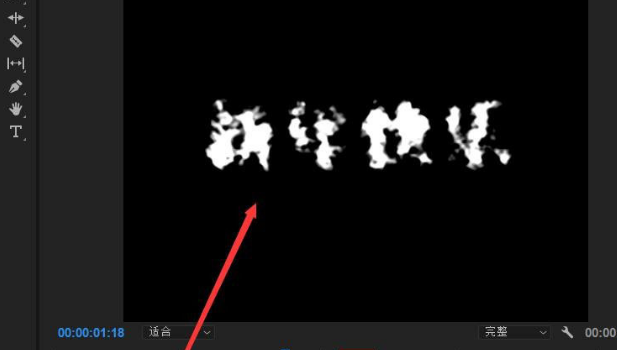
1.在页面中新建一个项目序列
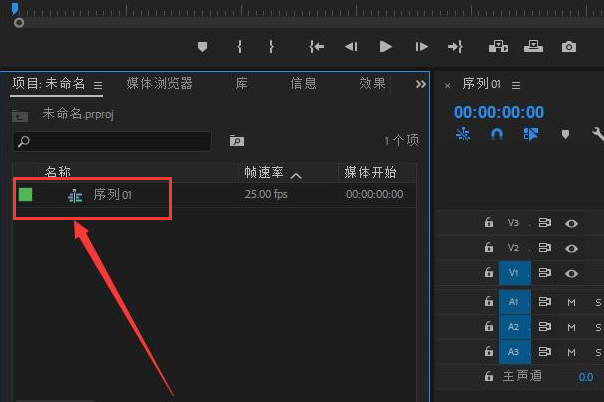
2.打开图形窗口,在编辑栏目中新建一个文本标题
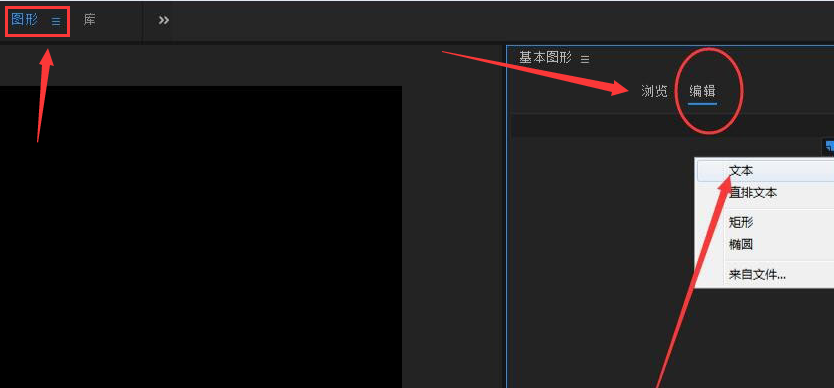
3.为字体添加粗糙边缘的字幕效果
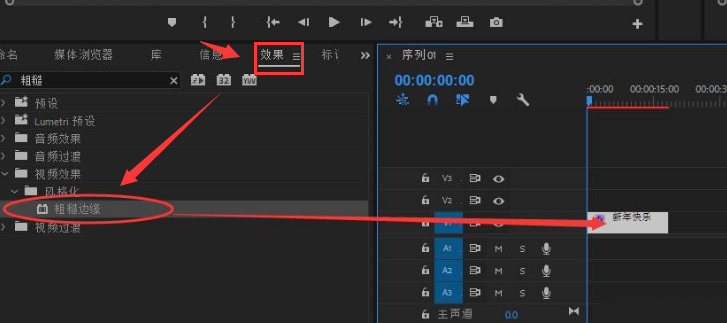
4.在效果控件面板中,找到粗糙化选项卡,增大边框参数直至文字消失,添加关键帧
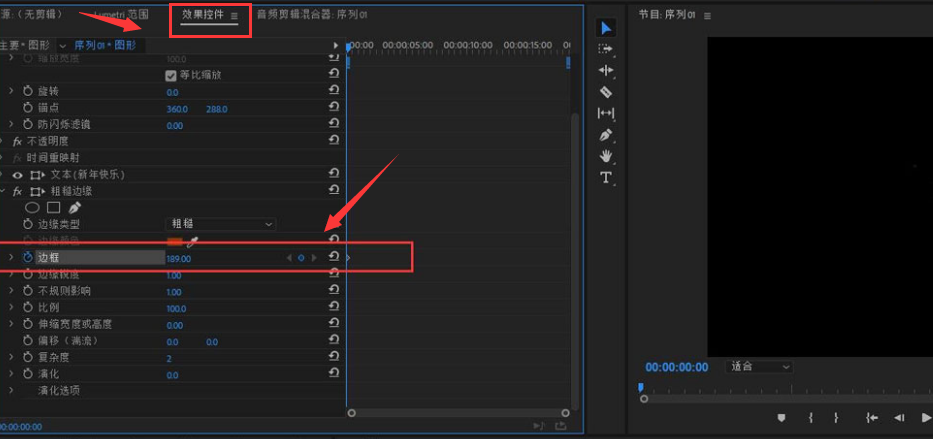
5.最后全选设置好的三个关键帧,点击添加缓入缓出效果即可
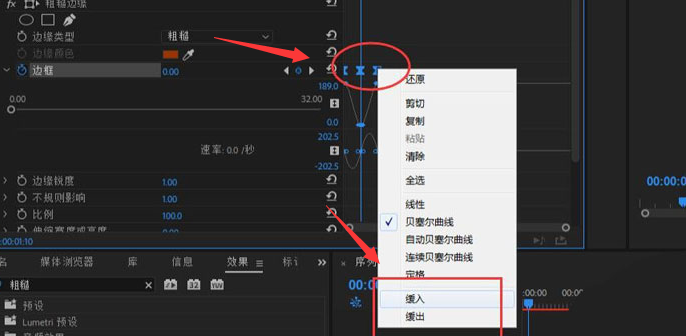
以上这篇文章就是pr制作视频标题溶解动画教程分享,更多精彩教程请关注自由互联!
